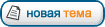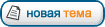StimuL (c)
______________________________________
http://teamstimul.ucoz.com
______________________________________
Turbo-Dizel.
______________________________________
Сразу говорю, те кто шарит в 3D MAX хотя бы сделать дом, или там скамейку, то может несуватся в этот урок и переходить на следующий!

Урок исключительно для тех кто или первый раз запускает макс, или для тех кто-то когда то запустил, посмотрел что там что-то непонятное, и выключил!

Ну так вот. Думаю можно начинать!

Ну для начала вам надо обрести 3D MAX. И думаю вы хотели бы что бы она была не была ключеная, была русская (советую не русифицировать так как почти все уроки идут под англ интерфейс), и был кряк! А самое главное, что бы версия программы была последней!

Поэтому я даю вам вот эту ссылку на Torrent. Качаем
тут!
Установить я уверен что вы сможете. И крякнуть, и тп. (если что спрашевайте).
переходим к основному. Моделинг! И так запускаем программу 3D MAX 9! Можно версию меньше, в этом уроке небудут такие бешеные функции которые есть в 9 а в других нету. И так запустили! Получаем чтото вроде этого!


Что бы чтото сделать нормально, надо знать цель того, к чему стремимся

На данный момент мы попробуем сделать самое простое, табуретку! Она легкая, но если придумать очень симпатичную ей форму, то из простых обьектов, можно сделать что-то действительно потрясающее

Сейчас я вас научу просто делать табуретку, из обычных инструментов!
Когда мы делаем какую либо фигуру, должны знать, как она выглядит, хотя бы в уме, если фигура сложная, её можно зарисовать, или сделать типа чертежа, а потом по чертежу работать. Но у нас всё просто, в уме всё думаем. Сначала делаем как у меня, что бы понять как оно, а потом можете попробывать что-то свое. (кстати что бы передвигается по пространству, или двигать как бы себя (камеру) то можна нажать кнопочку, рука такая внизу справа. Ей можна двигатся, а еще правее, след. кнопка, крутится вокруг)
Поидеи, мы будем пользоватся только коробкой (Box) и двигательнми элементами как бы сказать! Но всё таки обьясню другие стандартные фигуры. (Create/Standart Primitives)
Box - ну думаю и так понятно. Обычная коробка. Тоесть, Сначала нажимаеш ЛКМ (левую кнопку мыши), и оставляем зажатой, и тянем туда куда надо (при зажатии ctrl о делается ровный). Потом когда выбрали размер площади, отжимаем ЛКМ, и просто водим мышкой, что бы выбрать высоту бокса. И снока клац ЛКМ и бокс есть!
Cone - Точно также как и бокс, только делается не квадрат а цилиндр, и после выбора высоты, еще раз ведем мышкой опять, и выбираем размер остряка конуса! Можна сделать что бы наоборот разширялся, а не сужался. Вообщем это конус!
 Sphere
Sphere - Это шарик! Зажимаем ЛКМ, и ведем, отжимаем, и готово!
GeoSphere - Чесно говоря сам незнаю чем она отличается от простой Sphere, так как не использовал никогда. Вообщем делаем так как и делали простую сферу!
Cylinder - Создаем как квадрат
Tube - Первый клик - радиус, второй клик - толщина окружности, третий клик - высота. Вообще это как труба на заводе
 Torus
Torus - Я бы его назвал пончиком. Сначала выбирается радиус, потом жирность!
Pyramid - Сначала площадь, потом высоту!
Teapot - Просто чайник! Готовый чайник! Создаем также одним кликом как и сферу!
Plane - Просто площадь без толщины, используется как пол, земля и тп! Создать, просто выбираеш площадь затяжным кликом, и всё!!

Наконецто закончили. Теперь Создадим то что хотели! Табуретку... И кстати примечание небольшое - пользуйтесь всеми видами, они всегда помогают

Начнем. Нажмем на Box!!

И на обычном 3D Виде создадим примерно такой... объект кароче!

И скопируем его 4 раза, примерно что бы они были на одинаковом расстоянии от друг друга! Что бы скопировать жмем ПКМ (правую кнопку мыши) на объект который собираемся копировать, конечно же когда он выделен! А потом просто ОК


После того как мы скопировали объект (он выделился сам), просто нажимаем на кнопку как на картинке ниже!

Как видите появились стрелочки, если навести на них и нажать ЛКМ и двигая мышкой, то вы сможете двигать обьект, который выделен. Таким образом, копируем 1 объект, подвигаем недалеко от другого!

Потом выделяем эти 2 объекта, и обоих их копируем, и на глаз даже можно, подвинуть на прирно одинаковом растоянии, что бы получился как бы квадрат!

Ну вот ножки считайте что есть. Теперь нада сделать то, что будет держать эти ножки! Между ними небольшие палочки!

Смотрите, переходим на вид Top. Ну и выбираем Box. Создаем, типа вот такие палки!

Тоесть что мы сделали! Создали палку на виде Top, тоесть только провили линию как она должна быть, потом примерно по виду left, подровняли высоту, и сделал палку. И с помощью функции передвижения, подняли обьект ровно мужду палками и в высоту! Как то так! Заметьте, что делаем не такой же толщиной как и наша ножка, а чуть уже, как это бывает в реале!

Теперь копируем одну ножку и ставим напротив также как и делали с ножками. А теперь. Ответственный момент. Еще 1 элемент, Rotate. Тоесть поворачивать объекты по осям. Кнопка находится тут (на картинке нижу показано), а смысл поворачивание такой же как и на передвижение. Хватаем за какуе-то линию (смотря какую ось крутим), и чуть выше круга, когда крутим, идут цифры. Мы поворачиваем ровно на 90 градусов. В основном и 89,50 нестрашно и 90,50, но лучше что бы было ровно. Пото когда подогнали третью палку на другю сторону, копируем её и ставим напротив. (на картинке ниже красным обведена кнопка поворачивания объектов! И заодно что вышло!)

Теперь последнее. Шапку, на которой сидим!

Создается тоже с обычного Box. И кстати. Если хотите что бы было ровно, то поучлушайте. Выделите всё всё что вы сделали, и нажмите на стрелочку, она находится чуть чуть левее кнопки вращения и движения. Как видите, в середине табуретки, появилась красная и серая линия(на виде TOP(сверху)), там де они вместе соеденены, это середина. Просто теперь нажимаем на Box, наводим мышку ровно так, что бы было видно что крестик стоит ровно посередине, зажимаем ctrl, и ведем так, что бы примерно вышло вот так!

А если вас неустраевает размер, ширина, толщина какого либо объекта, нажимаем на значок, которых находится сразу правее после кнопки движения объектов (Rotate). Выделяем нужный объект, появляется что-то типа на подобе триугольника. Если нажать на середину триугольника, то обьект будет уменьшатся/увеличиватся пропорцианально ширине и высоте. Можно только в верх, бок.
И теперь самое интересное. Текстурирование! Тоже прикольно, особенно когда весь объект сразу красишь, он становится будето другим! Ну так вот, скачайте где то текстуру дерева, или можете скачать мою!
СКАЧАТЬ! Там их много разных текстур советую скачать!
Теперь в 3D MAX`е нажимае на клавиатуре кнопку M англ. Появляется окно с шариками. Выделите к примеру самый первый! Хотя он должен быть выделеным, и ниже нажмите Maps. Тоесть разкройте вкладку. И так напротив Diffuse color нажмите на кнопку None, а в появившемся окне, в правом списке выберите Bitmap. Нажмите на не 2 раза резко, ну как папку открываете. И теперь ищите папку с моими текстурами, и находите текстуру под именем alder_full . Это дерево. Если текстур невидно, то когда мы там ищем картинку, под именем, выберите все файлы! Что бы при выборе он видел все форматы файлом, а не только определенный. Ну вот. Нашли, открыли, и шар принял текстуру нашего так сказать дерева. Теперь нажимаем на кнопку позначеной на нижней картинке цифрой "1".

Это означает что текстура будет видна на оббьекте и во время работы с ним а не только при рендере (что такое рендер в конце обьясню). Ну нажали, а теперь нажимаем на кнопку позначеную на скрине под цифрой "2"! НО! Выделите всю тумбочку, а только потом нажимайте "2", типа покрасить те обьекты которые выделеные. И наш стул принял досочную текстуру!


Теперь, надо всем показать что вы сделали! Тоесть как я обещал сейчас раскажу что такой рендер. Ну так вот нажимаем F10. Вылазит окно. Много функций рассказывать небуду (в каком то уроке потом просто обьясню), в окне нажимаем 800х600 . Тоесть размер картинки. А если вы хотите супер качество картинки, то левее от кнопки 800х600 есть строчка для ручного ввода размера. Допустим вводим 1024х768, и нажимаем ниже кнопку Render большая такая. И вылезло у нас окно с картинкой, то что вы делали!! Как стоит камера, так и будет выглядит картинка на рендере! Дальше если надо сохранить картинку на комп, то нажимаем в окне сверху слева кнопочку в виде дискеты. В след. окне показываем куда сохранить, под каким именем, и под каким форматом. P.S. PNG - прозрачный фон у картинки будет!
А теперь выложите то что вы сделали и покажите нам!
 Если вы хотите опубликовать этот урок на своем сайте, укажите автора Turbo-Dizel, и сайт http://lessons.flybb.ru
Если вы хотите опубликовать этот урок на своем сайте, укажите автора Turbo-Dizel, и сайт http://lessons.flybb.ru